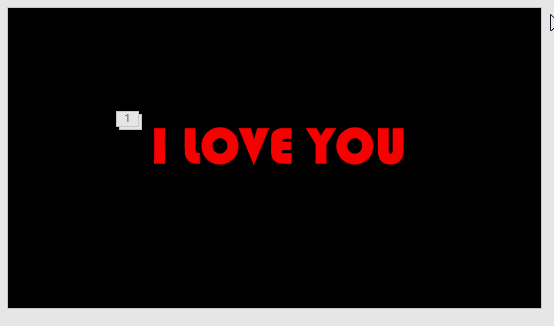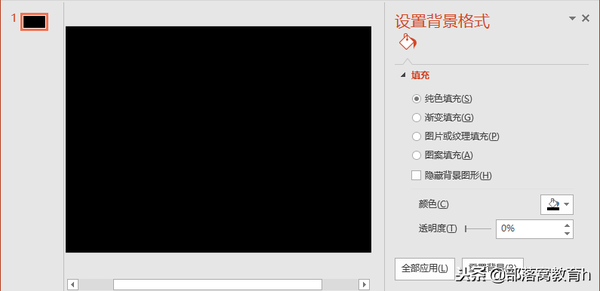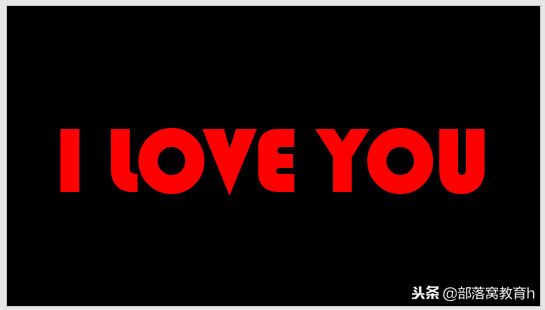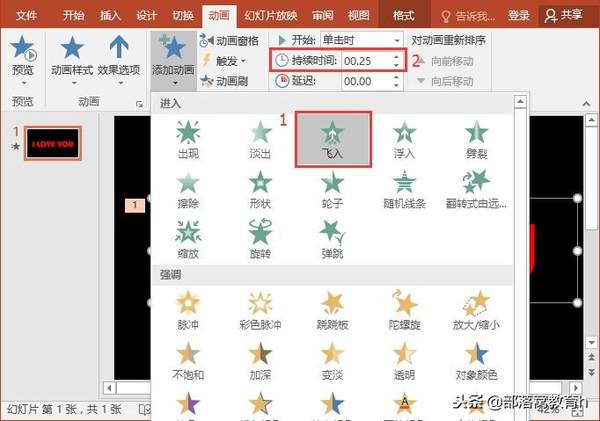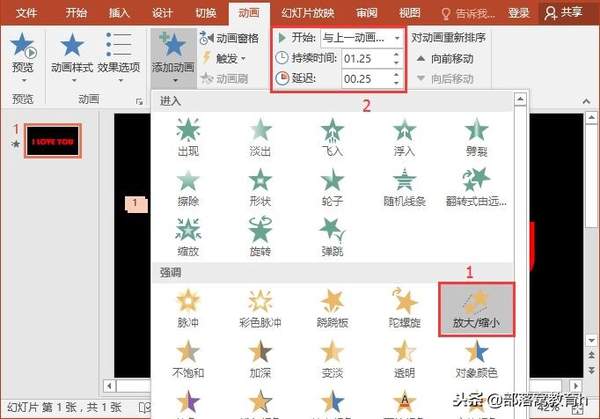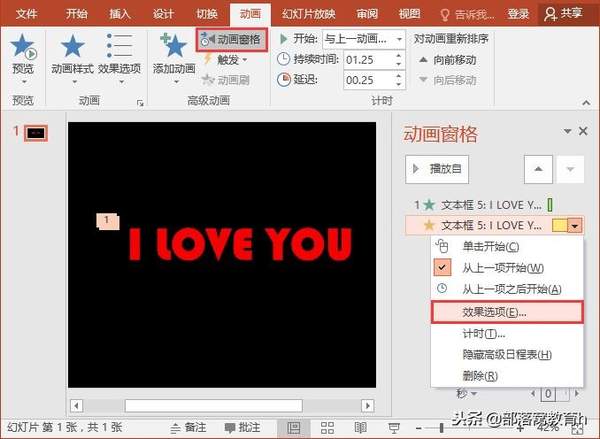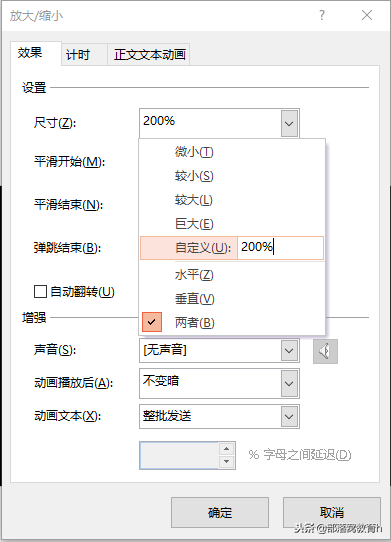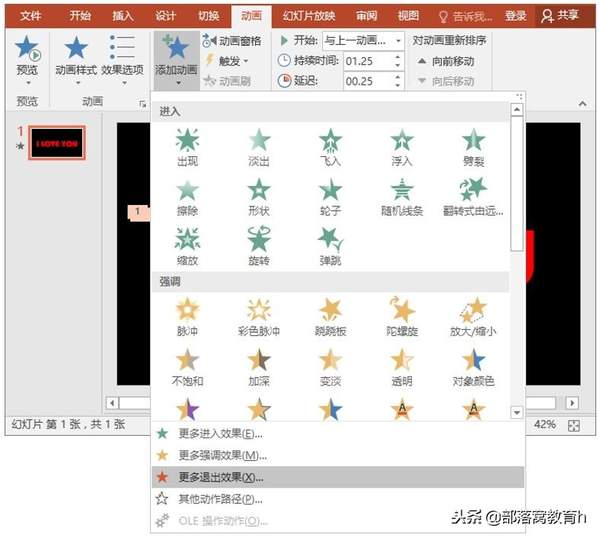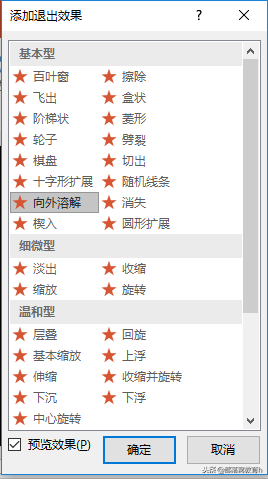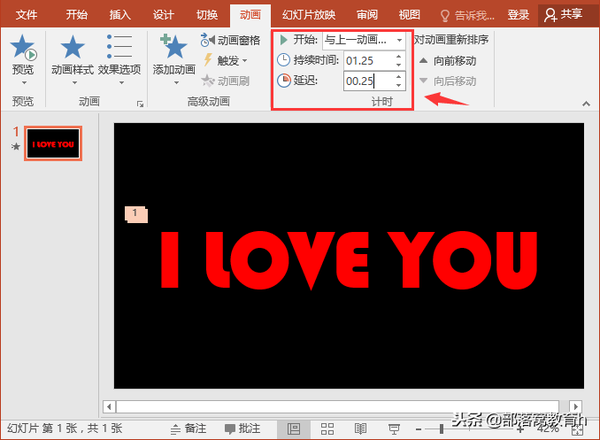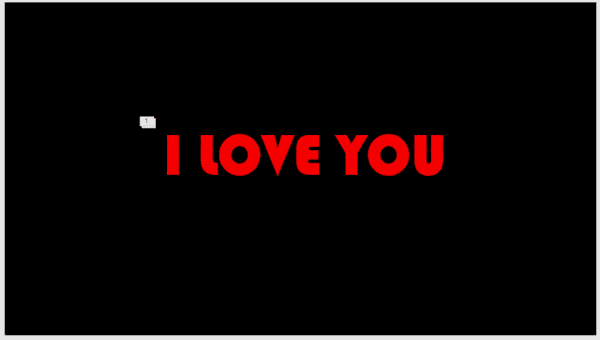ppt文字烟花动画怎么制作(ppt文字烟花特效怎么弄的)
再有2个月就要过年了, 想一想小编心里还有点怕怕的,小编注定又要过一个逼婚年了。“ 问君能有几多愁,我还没有女(男)朋友 ”,本着为单身粉服务的精神,小编决定献出表白宝典助你们一臂之力。
怎么做呢?只要掌握一些PPT技巧,表白时使用,那么你脱单机率蹭蹭往上涨。比如,利用PPT制作文字烟花效果的动画。
话不多说,下面就给小伙伴们分享这个很逆天的文字表白动画,这个动画本身的设置很简单,但做出来的效果却灵动自然到逆天,不信就看看下面这个 文字效果吧!
具体制作方法如下:
(1)打开PPT,首先将幻灯片页面背景颜色填充为黑色,也可以找一幅美丽的夜景图片做背景。
(2)插入文本框,输入表白文字,这里输入I love you,并填充文字颜色为“红色”。
(3)选择文字,点击【动画】-【添加动画】按钮,在弹出的菜单中选择【进入】-【飞入】动画效果,然后设置“持续时间”为“00.25”。
(4)再次点击【动画】-【添加动画】按钮,在弹出的菜单中选择【强调】-【放大缩小】动画效果,再设置”开始“为”与上一动画同时“,“持续时间”为“01.25”,延迟为”00.25“。
(5)点击【动画】-【高级动画】-【动画窗格】按钮,打开动画窗格,点击下方的第二个动画右侧的下拉按钮,在弹出的菜单中选择“效果选项“命令。
(6)打开”放大/缩小“对话框,在“尺寸”下拉列表中设置“自定义”数值为“200%”,按【Enter】键确认,然后单击“确定”按钮。
(7)再次点击【动画】-【添加动画】按钮,在弹出的菜单中选择“更多退出效果”命令,为文字添加一个退出动画。
(8)打开“添加退出效果”对话框,在“基本型”栏中选择“向外溶解”选项,单击“确定”按钮。
(9)在“计时”组中设置”开始“为”与上一动画同时“,“持续时间”为“01.25”,延迟为”00.25“。
(10)完成啦!开始播放查看效果如图所示。
技巧提示:我们还可以根据情况更改文字的颜色,或是将文字更改为形状,如,圆形、心形等,可以得到不同的动画效果哦~~~
****部落窝教育-ppt烟花动画效果****
原创:部落窝教育(未经同意,请勿转载)
更多教程:部落窝教育(www.itblw.com)
微信公众号:ppt优秀教程